Chrome에서 맞춤 검색 엔진을 추가하는 방법
기본적으로 검색 창에 검색어를 입력하면Chrome 주소 표시 줄이며 기본적으로 Google을 사용합니다. 특정 사이트를 검색하려면 해당 사이트로 이동 한 다음 검색 쿼리를 수행해야합니다. Chrome에서는 웹 사이트를 맞춤 검색 엔진으로 추가하여 더 쉽게 만들 수 있습니다. 설정 방법은 다음과 같습니다.
Chrome을 시작하고 공구 모양 아이콘을 클릭 한 다음 설정을 클릭하십시오.

검색에서 검색 엔진 관리를 클릭하십시오.
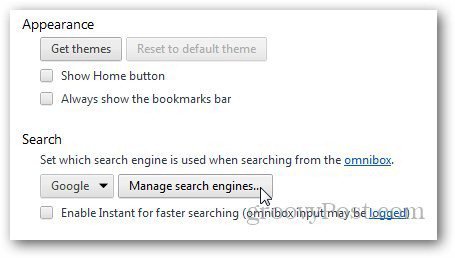
여기에 맞춤 검색 엔진에 추가 된 웹 사이트가 표시됩니다.
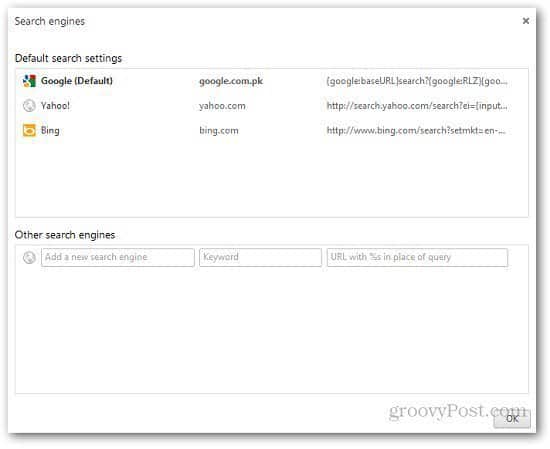
맞춤 검색 엔진을 추가하는 것은 쉽습니다. 기타 검색 엔진 아래에 검색 엔진 이름, 키워드 (주소 표시 줄에서 검색을 수행하는 데 사용됨) 및 웹 사이트의 검색 URL을 입력하십시오.
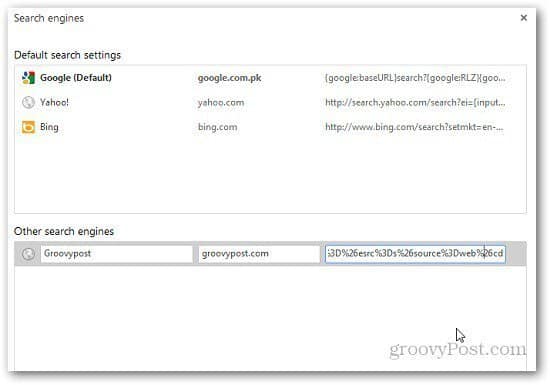
맞춤 검색 엔진에 추가하려는 웹 사이트의 검색 URL을 찾으려면 해당 웹 사이트로 이동하여 키워드를 검색하십시오. 그런 다음 URL을 복사하고 검색 키워드를 "%에스" 아래 그림과 같이.
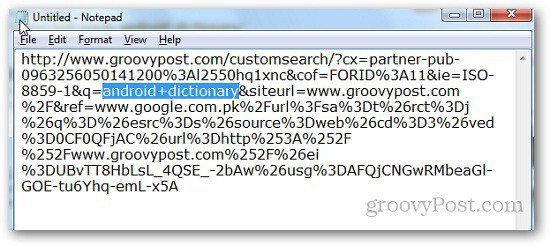
새로 추가 된 검색 엔진에서 검색을 수행하려면 키워드 다음에 공백을 입력하면 사용자 정의 검색 엔진 아이콘이 나타납니다. 이제 검색하려는 키워드를 입력하고 Enter 키를 누르십시오.
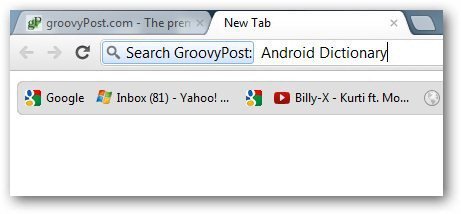
사용자 설정 검색 엔진을 만들려면기본적으로 검색 엔진 관리로 다시 이동하여 검색 엔진 위로 마우스를 가져갑니다. 새로운 기본 설정 버튼이 나타나면 클릭하십시오.
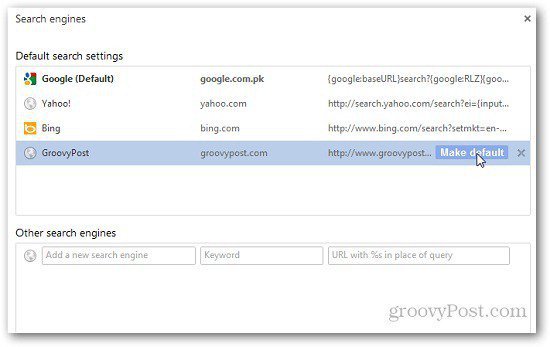










코멘트를 남겨주세요